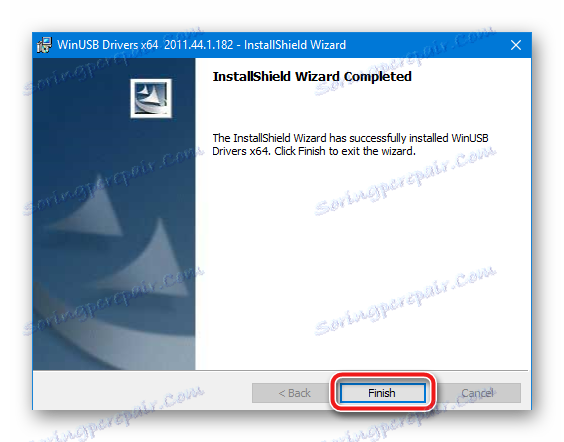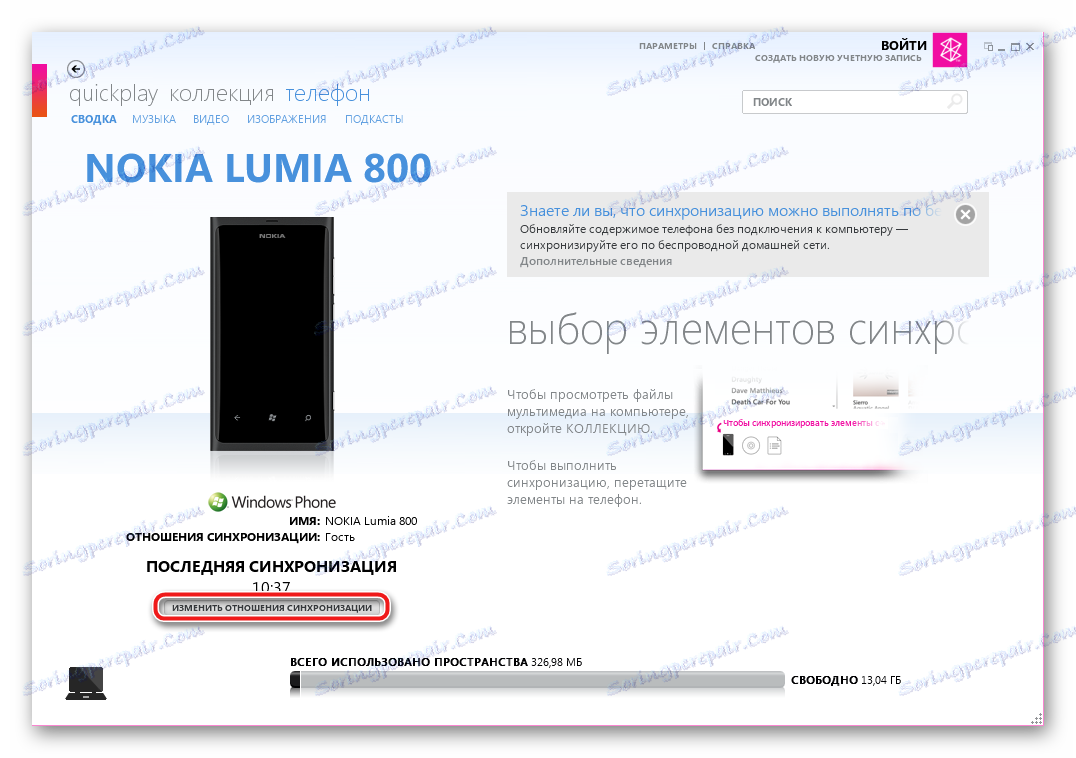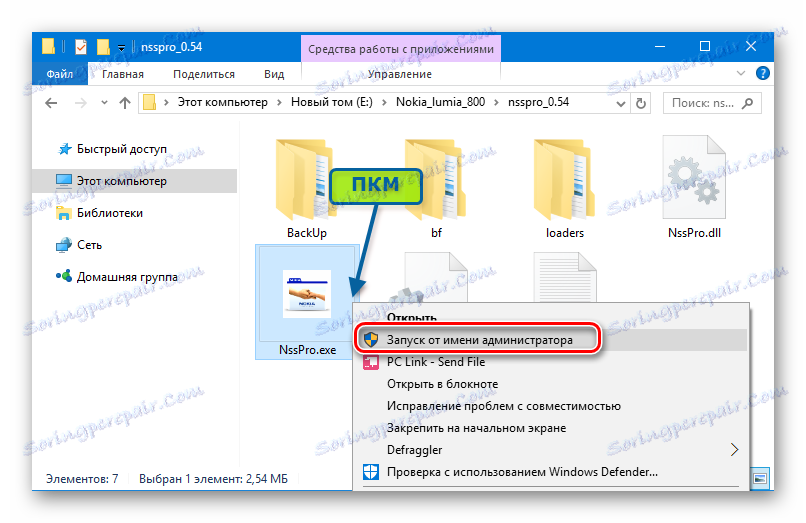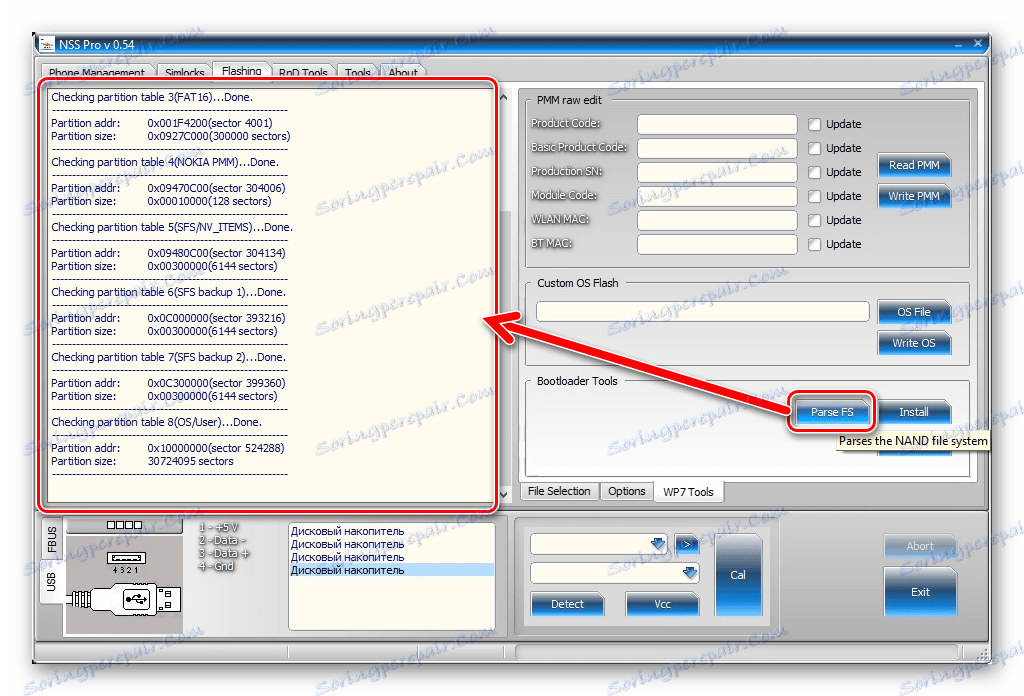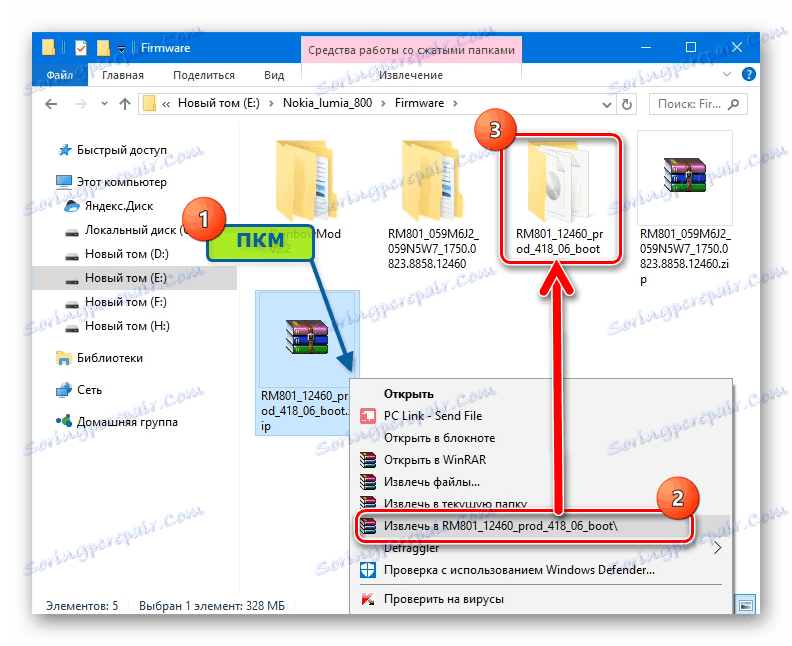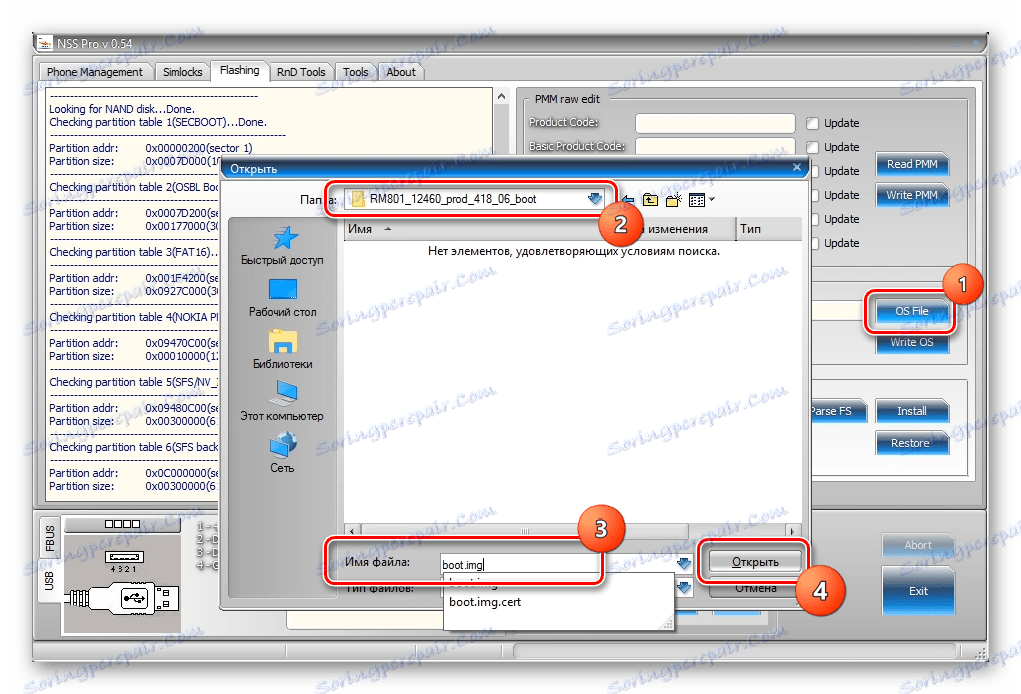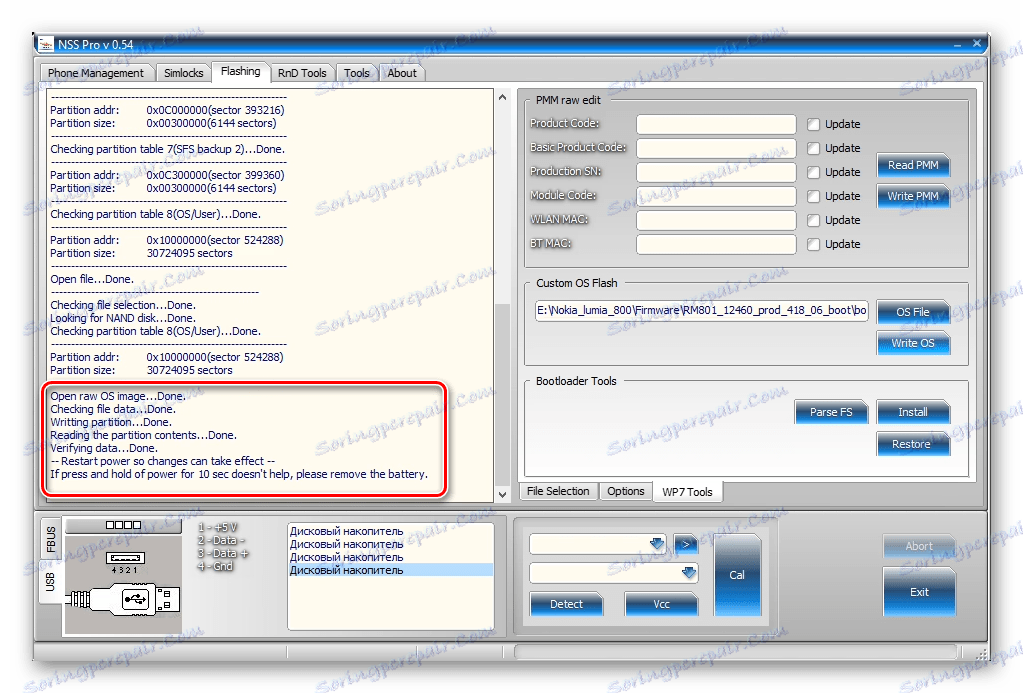نوکیا Lumia 800 گوشی هوشمند (RM-801)
قابلیت اطمینان شناخته شده محصولات نوکیا در برنامه سخت افزاری، زمانی که دستگاه های تولید کننده به سیستم عامل ویندوز فون تغییر یافت، سطح پایینتری نیافت. گوشی هوشمند نوکیا Lumia 800 در اوایل سال 2011 منتشر شد و همچنان به طور مرتب عملکردهای اساسی خود را انجام می دهد. نحوه نصب مجدد سیستم عامل بر روی دستگاه، در زیر بحث خواهد شد.
از آنجا که پشتیبانی فنی سازنده برای Nokia Lumia 800 به مدت طولانی متوقف شده است، و سرورهایی که قبلا شامل نرم افزار نصب شده اند، کار نمی کنند، روش های زیادی برای نصب مجدد سیستم عامل در این دستگاه وجود ندارد و همه آنها غیر رسمی هستند. در همان زمان، "احیای" دستگاه در برنامه برنامه، و همچنین دریافت گزینه های جدید، احتمالا استفاده نشده، عملیات کاملا قابل دسترسی است.
فراموش نکنید که نه مدیریت منابع و نه نویسنده مقاله مسئول اقدامات انجام شده توسط کاربر با دستگاه است! تمام موارد زیر توسط صاحب گوشی هوشمند به خطر افتاده است!
محتوا
آمادگی
قبل از شروع به نصب نرم افزار سیستم، دستگاه و رایانه باید آماده شوند. بسیار دشوار است که روشهای آماده سازی را به دقت اجرا کنید، سپس سیستم عامل سریع و بدون شکست منتقل می شود.

رانندگان
اولین چیزی که قبل از دستکاری گوشی هوشمند انجام می دهید این است که آن را به درستی به کامپیوتر وصل کنید. این به رانندگان نیاز دارد در اکثر موارد به نظر می رسد که شما نیازی به نصب چیزی ندارید - اجزاء موجود در سیستم عامل هستند و همچنین همراه با برنامه های همراه نوکیا برای رایانه های شخصی نصب می شوند. اما در عین حال بهترین گزینه هنوز نصب رام های سیستم عامل خاص است. آرشیو حاوی نصب کننده ها برای سیستم های x86 و x64 را دانلود کنید، لطفا اینجا کلیک کنید:
دانلود درایور برای Nokia Lumia 800 (RM-801)
- نصب کننده بیت OS مربوطه را اجرا کنید
![نوکیا Lumia 800 RM-801 نصب کننده درایورهای سیستم عامل به پایان رسید]()
و دستورالعمل های خود را دنبال کنید.
- پس از اتمام نصب در سیستم، تمام اجزاء لازم را خواهند داشت.
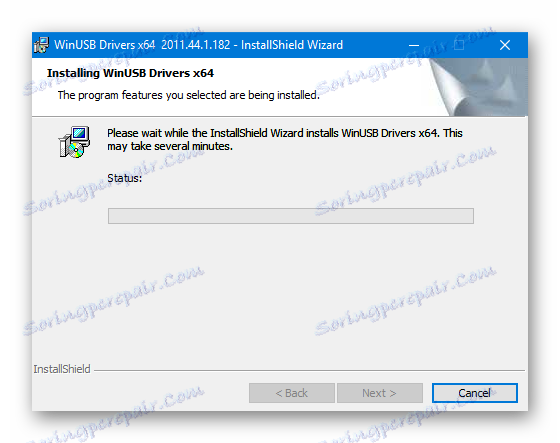
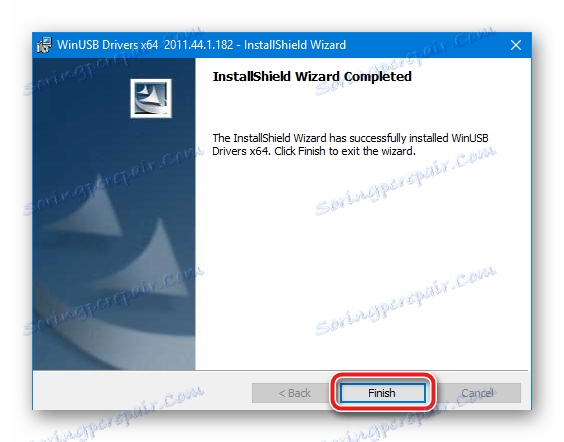
به حالت نرم افزار تغییر دهید
برای اینکه برنامه فلش با حافظه گوشی هوشمند ارتباط برقرار کند، باید آن را به یک حالت خاص - "OSBL-Mode" متصل کنید . این حالت در اکثر موارد حتی در شرایطی که گوشی هوشمند روشن نمی شود، کار نمی کند و به درستی کار نمی کند.
- برای تغییر حالت، بر روی دستگاه لازم است تا همزمان دکمه های "افزایش حجم" و "برق" را خاموش کنید. کلید ها را پایین نگه دارید تا یک ارتعاش کوتاه احساس کنید و سپس آزاد شوید.
![ورودی نوکیا Lumia 800 RM-801 به حالت OSBL]()
صفحه نمایش تلفن تاریک باقی خواهد ماند، اما در عین حال دستگاه برای ارتباط با یک کامپیوتر برای دستکاری حافظه آماده خواهد بود.
- خروج از "OSBL-Mode" با مدت طولانی با فشار دادن دکمه "فعال کردن" .
بسیار مهم است !!! هنگام اتصال یک گوشی هوشمند در حالت OSBL به یک کامپیوتر، سیستم عامل ممکن است از شما بخواهد که حافظه دستگاه را فرمت کند. با قالب بندی موافق نیستید این دستگاه را آسیب خواهد دید، اغلب غیر قابل برگشت!



تعیین نوع لودر
در یک نمونه خاص از نوکیا Lumia 800، یکی از دو لودر OS می تواند حضور یابد - "Dload" یا "QUALCOMM" . برای تعیین اینکه دقیقا چه نوع این مولفه مهم نصب شده است، دستگاه را در حالت OSBL به پورت USB وصل کنید و مدیر دستگاه را باز کنید . اسمارتفون توسط سیستم تعیین شده است به شرح زیر است:
- بارگیری بارگیری:
- کوالکام دانلود کننده:
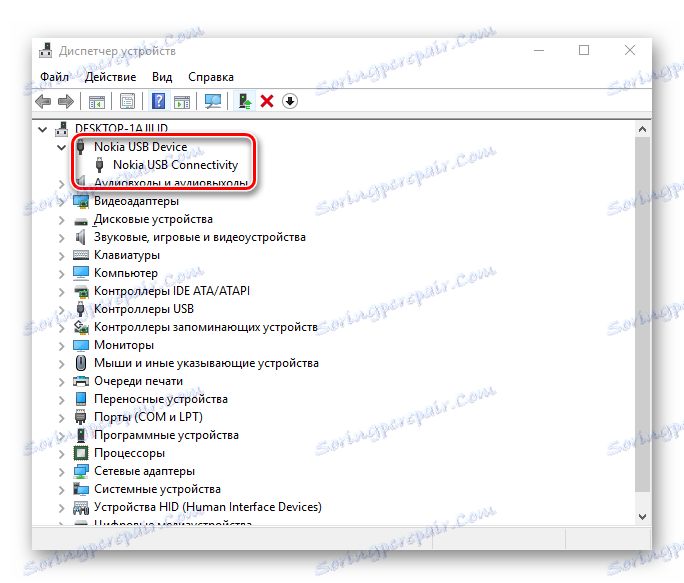
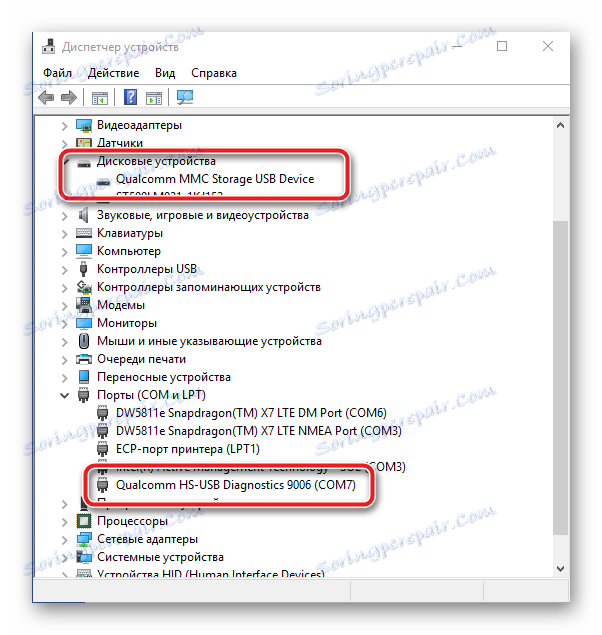
اگر Dload-downloader بر روی دستگاه نصب شده باشد، روش های سیستم عامل توضیح داده شده در زیر برای آن قابل اجرا نیست! در نظر گرفتن نصب OS فقط در گوشی های هوشمند با Qualcomm-downloader!
کپی پشتیبان
وقتی سیستم را دوباره نصب میکنید، تمام اطلاعات موجود در تلفن، از جمله داده های کاربر، رونویسی می شود. برای جلوگیری از از دست دادن اطلاعات مهم، باید نسخه پشتیبان از آن را به هر نحوی ممکن ایجاد کنید. در بیشتر موارد، استفاده از استاندارد و بسیاری از ابزار شناخته شده کافی است.
عکس ها، فیلم ها و موسیقی
ساده ترین راه برای ذخیره محتویات بارگیری شده در گوشی این است که دستگاه را با ابزار اختصاصی مایکروسافت برای برقراری ارتباط با دستگاه های ویندوز و یک کامپیوتر همگام سازی کنید. نصب کننده برنامه را در لینک دانلود کنید:
Zune را برای Nokia Lumia 800 دانلود کنید
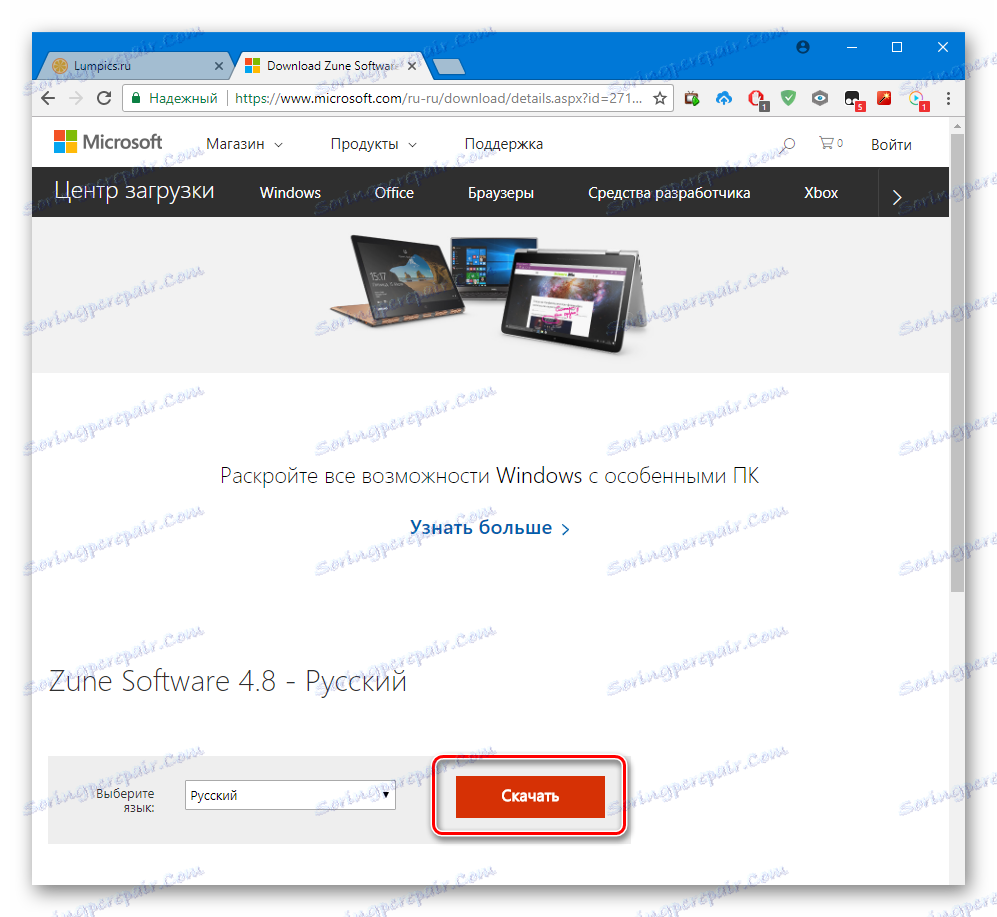
- نصب Zune را با نصب نصب و پیروی از دستورالعمل های آن نصب کنید.
- ما برنامه را شروع می کنیم و Nokia Lumia 800 را به پورت USB کامپیوتر متصل می کنیم.
- پس از منتظر تعریف تلفن در برنامه، روی «تغییر ارتباط همگام سازی» کلیک کنید
![Nokia Lumia 800 (RM-801) Zune تغییر روابط همگام سازی.]()
و تعیین اینکه کدام نوع محتوا باید به دیسک کامپیوتر کپی شود.
- ما پنجره پارامترها را می بندیم، که منجر به شروع فوری فرایند هماهنگ سازی می شود.
- در آینده، محتویات به روز شده از دستگاه به صورت خودکار هنگام اتصال گوشی هوشمند به کامپیوتر کپی می شود.
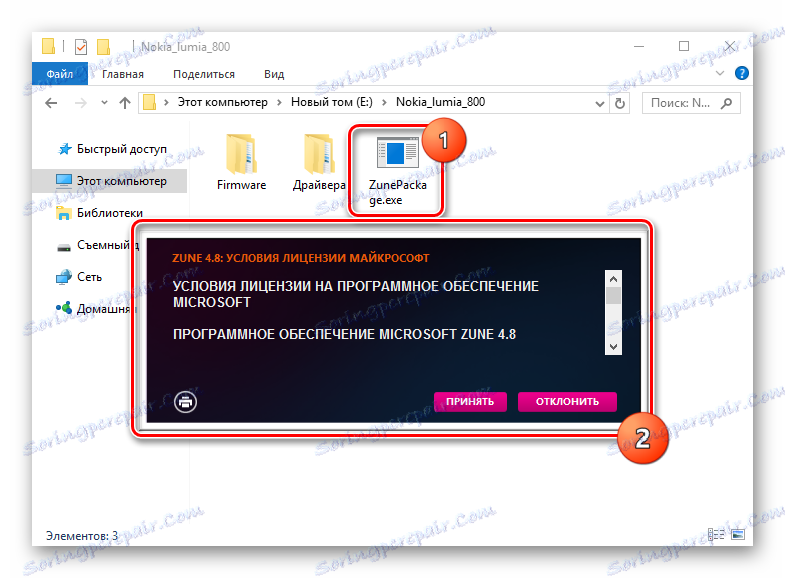
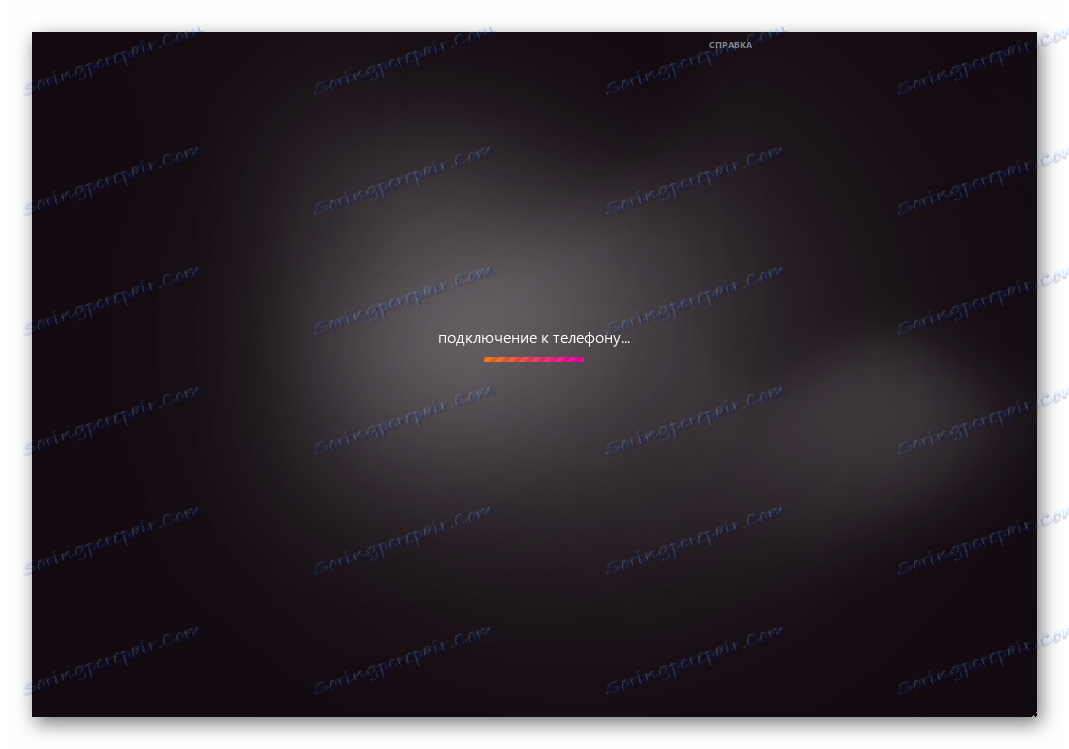
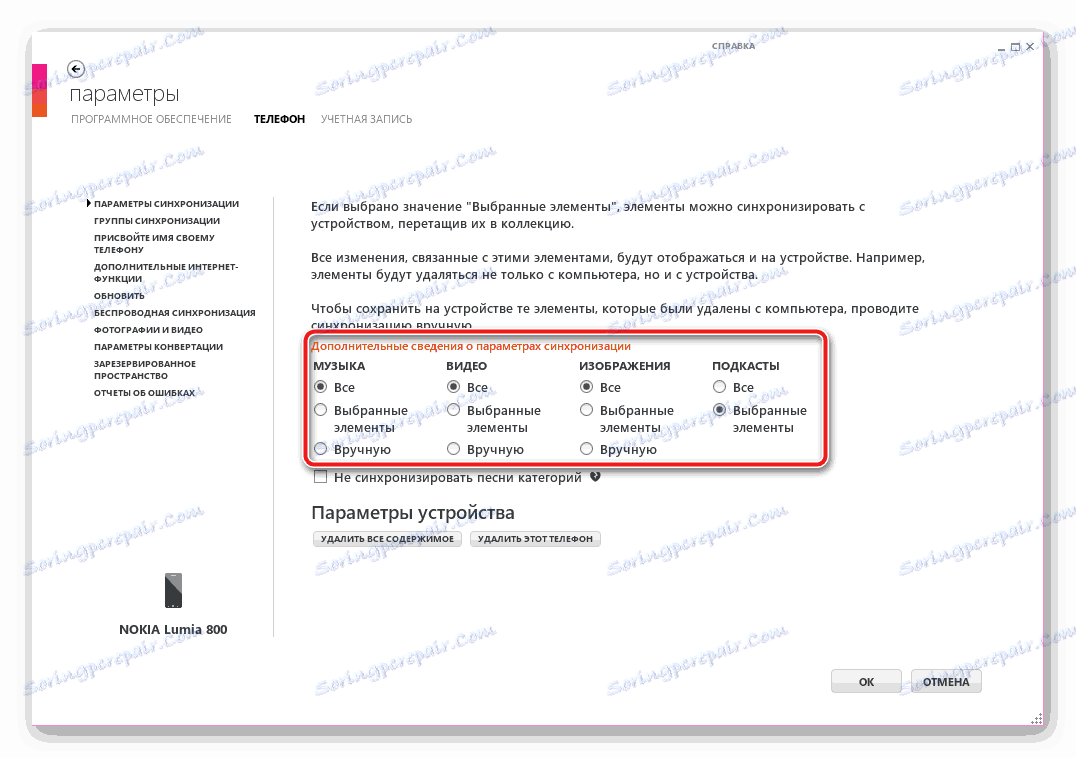

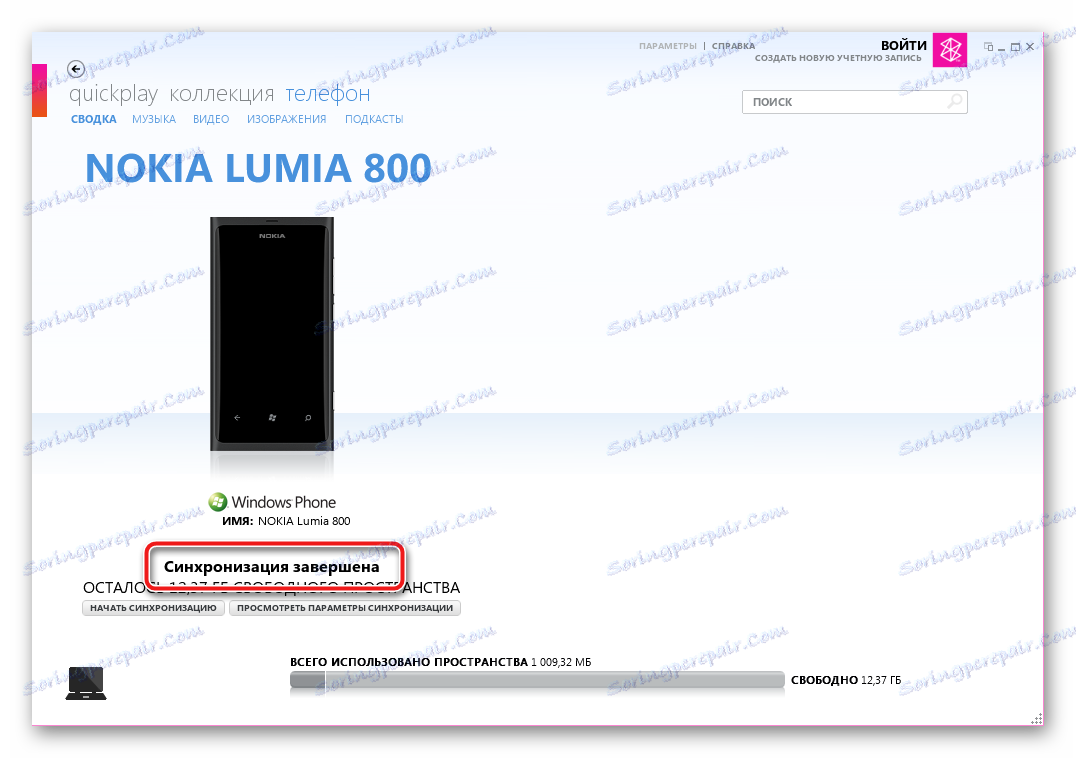
تماس با ما
برای اینکه محتویات دفترچه تلفن Lumia 800 را از دست ندهید، می توانید داده ها را با یکی از سرویس های تخصصی مانند Google همگام سازی کنید.
- برنامه Contacts را بر روی تلفن خود راه اندازی کنید و با کلیک روی تصویری از سه نقطه در پایین صفحه، به تنظیمات بروید .
- را انتخاب کنید "اضافه کردن سرویس" بعد، اطلاعات حساب خود را وارد کنید، و سپس دکمه "ورود" را کلیک کنید.
- با ضربه زدن به نام سرویس، می توانید تعیین کنید که چه محتوایی به سرورهای سرویس ارسال می شود، با چک کردن جعبه های مربوطه.
- در حال حاضر تمام اطلاعات لازم با ذخیره سازی ابر در هنگام اتصال گوشی هوشمند به اینترنت همزمان خواهد شد.
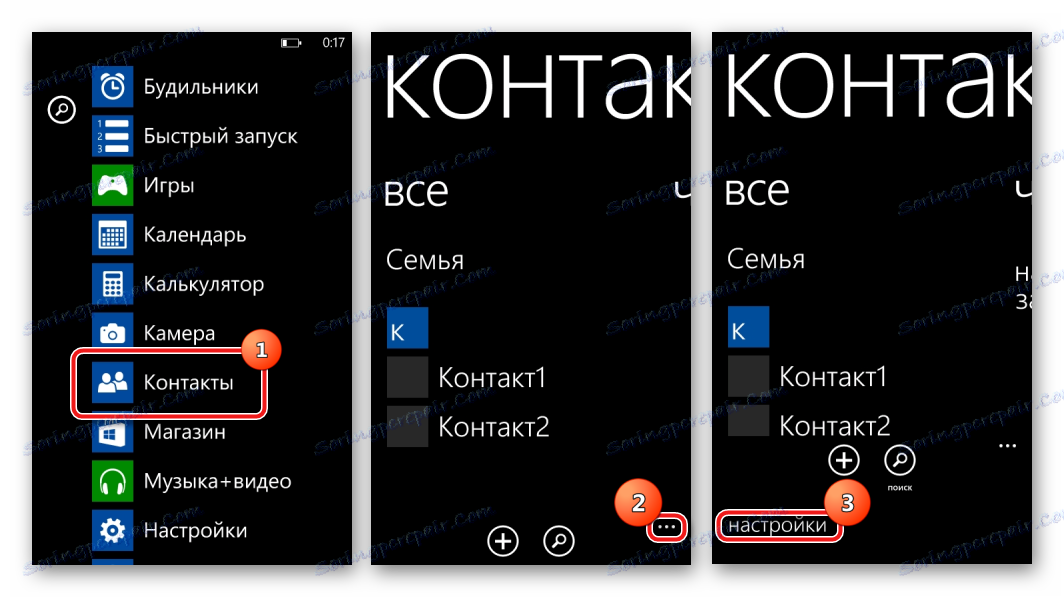
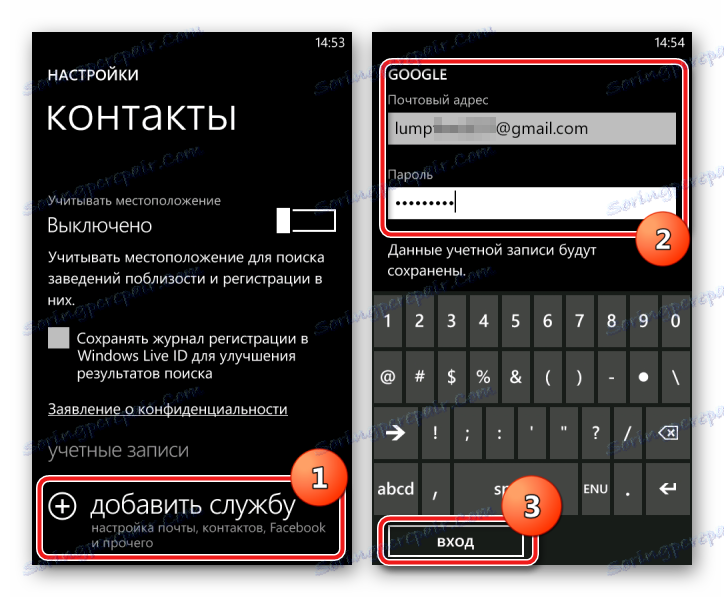
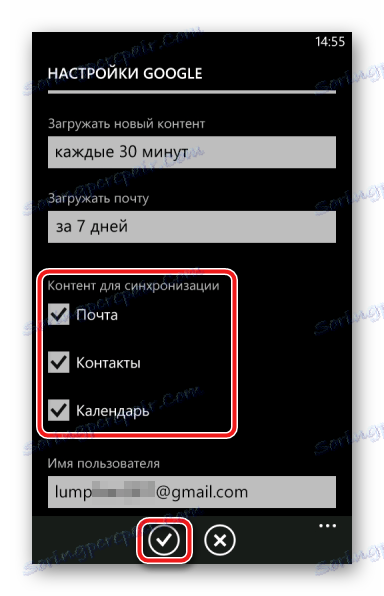
نرم افزار
انتشار به روز رسانی نرم افزاری برای Lumia 800 به مدت طولانی متوقف شده است، بنابراین شما می توانید در مورد امکان نسخه Windows Phone بالای 7.8 در دستگاه را فراموش کنید. در همان زمان، یک سیستم عامل اصلاح شده به نام RainbowMod را می توان بر روی دستگاه های با بوت لودر Qualcomm نصب کرد.

تغییرات ایجاد شده توسط کاست توسط نویسنده آن در مقایسه با سیستم عامل رسمی ارائه شده است:
- در دسترس FullUnlock v4.5
- حذف تمام نرم افزار نصب شده از پیش نصب شده.
- دکمه جدید "جستجو" ، عملکردی که می تواند پیکربندی شود.
- یک منو که به شما امکان می دهد تا سریعا برنامه ها را راه اندازی کنید، همچنین وضعیت Wi-Fi، بلوتوث، اینترنت موبایل را تغییر دهید.
- توانایی دسترسی به سیستم فایل از طریق اتصال YUSB، و همچنین از گوشی هوشمند خود.
- توانایی نصب آهنگ های زنگ از فایل های موسیقی سفارشی موجود در حافظه دستگاه.
- عملکرد به دست آوردن به روز رسانی نرم افزار با استفاده از فایل های cab.
- توانایی نصب فایل * .xap از طریق مدیر فایل یا یک مرورگر گوشی هوشمند.
بایگانی را با سیستم عامل با لینک دانلود کنید:
دانلود نرم افزار RainbowMod v2.2 برای Nokia Lumia 800
البته، دستگاه با Qualcomm-downloader را می توان نصب کرد و نسخه رسمی سیستم عامل، این مورد در توضیح روش سیستم عامل 2 زیر در مقاله مورد بحث قرار می گیرد.
روش 1: NssPro - نرم افزار سفارشی
نرم افزار مخصوص نرم افزار سرویس دهنده نوکیا (NssPro) در نصب نرم افزار اصلاح شده کمک می کند. میتوانید بایگانی را با برنامه برای کار با دستگاه مورد نظر در لینک دانلود کنید:
دانلود نرم افزار سرویس دهنده نوکیا (NssPro) برای سیستم عامل نوکیا Lumia 800 (RM-801)
- آرشیو را با RainbowMod v2.2 باز کنید در نتیجه یک فایل واحد - os-new.nb دریافت می کنیم . مسیر مکان فایل باید به یاد داشته باشد.
- اجرای Flasher NssPro از طرف مدیر.
![نوکیا لومیا 800 RM-801 NSS Pro به عنوان مدیر اداره می شود]()
تصویر زیر را ببینید. در قسمت حاوی نام دستگاه های مرتبط، ممکن است تعداد مشخصی از موارد "دستگاه دیسک" وجود داشته باشد. بسته به پیکربندی، این شماره ممکن است متفاوت باشد، و ممکن است فیلد خالی باشد.
- ما اسمارتفون را به OSBL-Mode منتقل میکنیم و آن را به USB وصل میکنیم. زمینه دستگاه های مرتبط با موضوع "دیسک درایو" یا "NAND DiskDrive" اضافه می شود .
- بدون تغییر هر چیزی، به برگه "فلش" بروید. بعد، در قسمت سمت راست پنجره، "WP7 Tools" را انتخاب کنید و روی دکمه "Parse FS" کلیک کنید.
- پس از انجام مرحله قبل، اطلاعات مربوط به بخش حافظه در قسمت سمت چپ نمایش داده می شود. این باید به شکل زیر باشد:
![نوکیا Lumia 800 RM-801 به طور صحیح تجزیه پارتیشن FS FS]()
اگر داده ها نمایش داده نشوند، گوشی هوشمند به درستی وصل شده یا به حالت OSBL منتقل نمی شود و دستکاری های بیشتر بی معنی است!
- در برگه "WP7 Tools" یک دکمه "OS File" وجود دارد . ما روی آن کلیک میکنیم و مسیر را به فایل os-new.nb واقع در دایرکتوری با نرم افزارهای نرم افزاری غیر مجاز از طریق اکسپلوررهای باز شده مشخص می کنیم.
- بعد از اینکه پرونده با سیستم عامل به برنامه اضافه شد، عملیات انتقال تصویر به حافظه Lumia 800 را با فشار دادن «Write OS» شروع می کنیم .
- فرآیند انتقال اطلاعات به حافظه Lumia 800 خواهد شد و به دنبال آن نوار پیشرفت تکمیل خواهد شد.
- ما در قسمت ورودی برای ظاهر کتیبه «تأیید اطلاعات ... انجام شده ...» منتظریم. این بدان معنی است که تکمیل فرایند سیستم عامل. گوشی هوشمند را از رایانه جدا کنید و با فشار دادن دکمه «فعال / غیرفعال کردن » آن را فشار دهید
- پس از راه اندازی، تنها راه اندازی اولیه سیستم لازم است و پس از آن می توانید از راه حل اصلاح شده استفاده کنید.
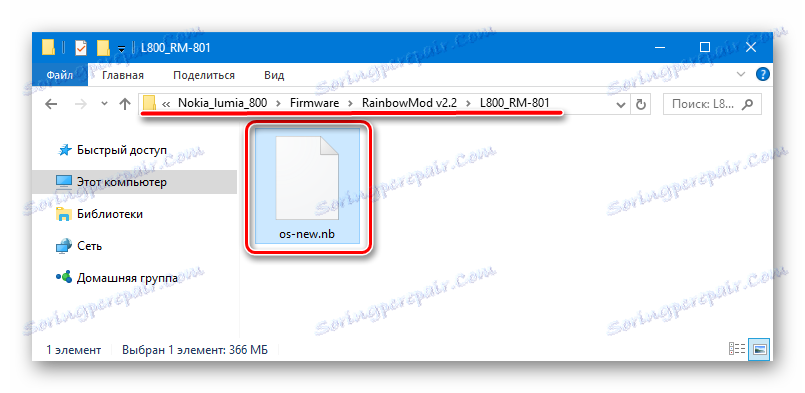
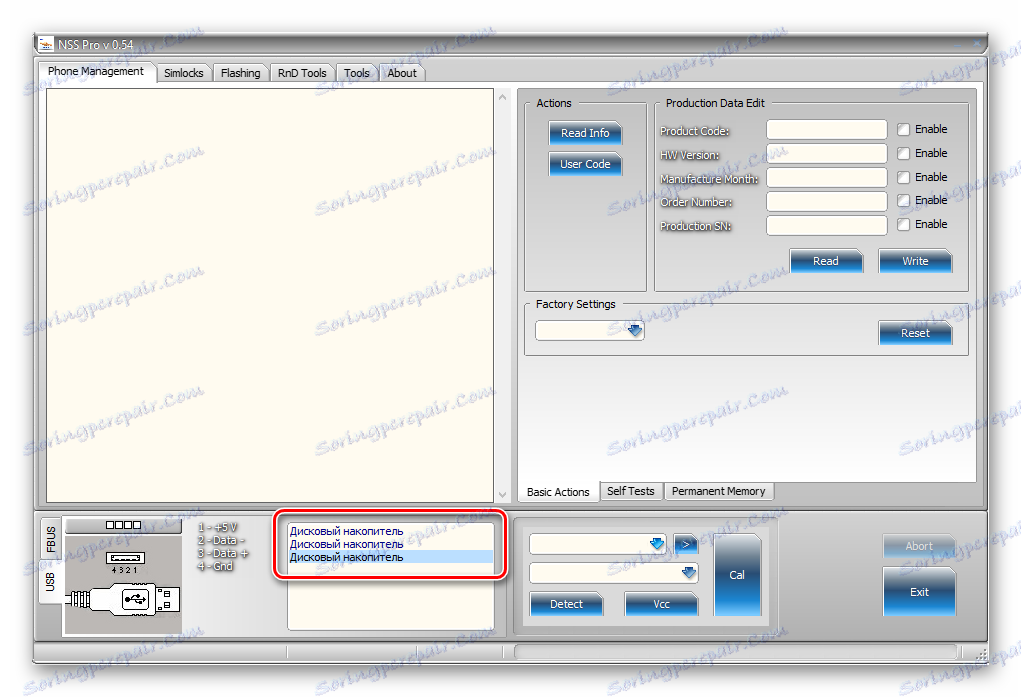
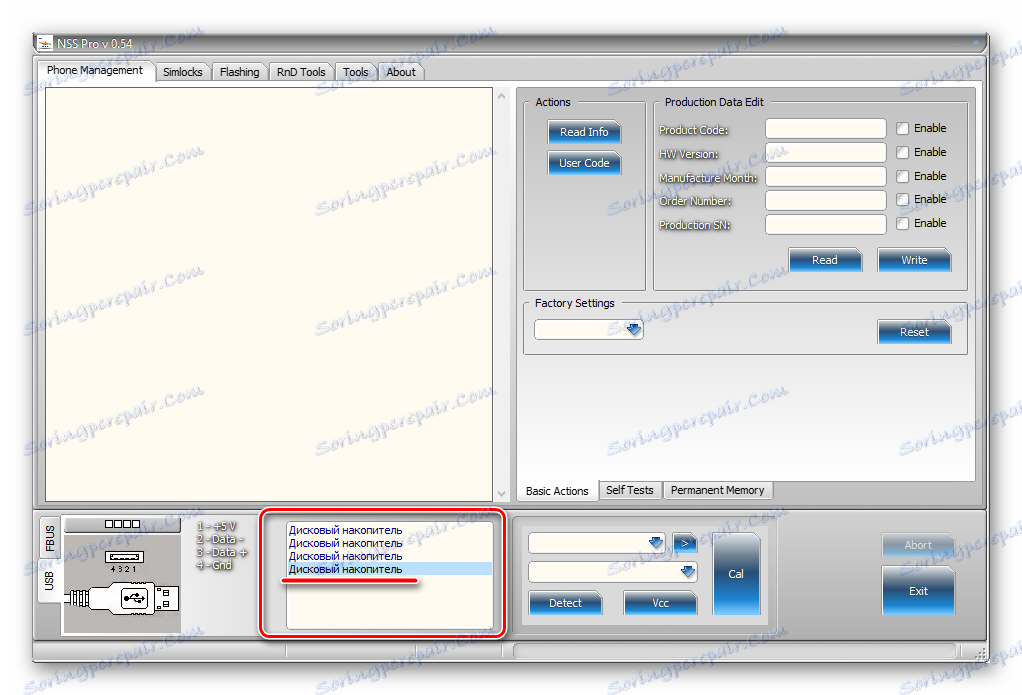
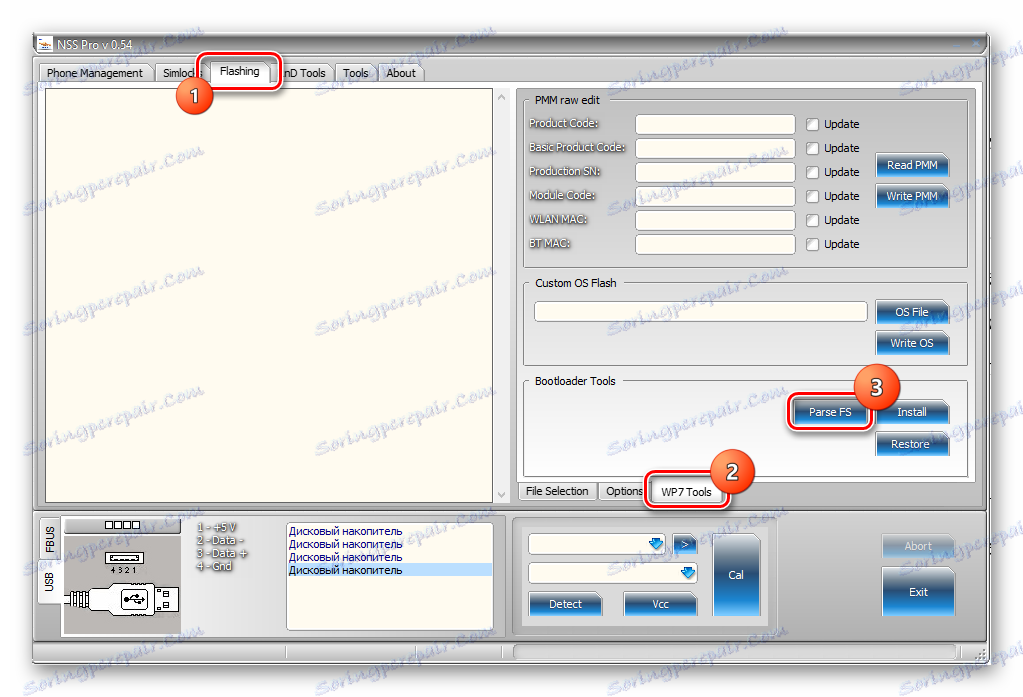
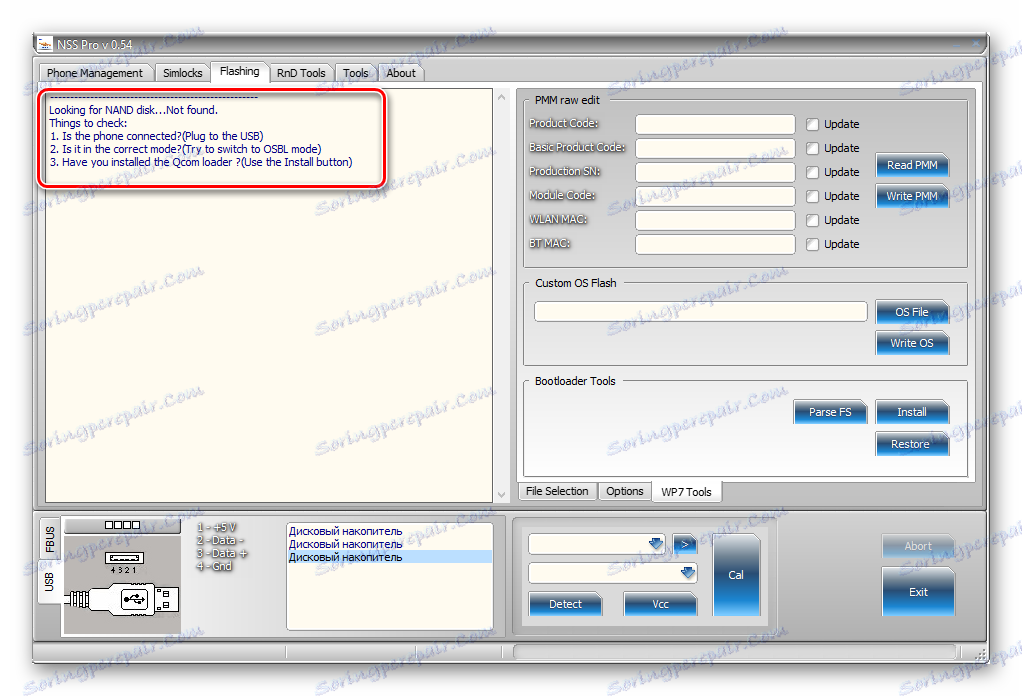
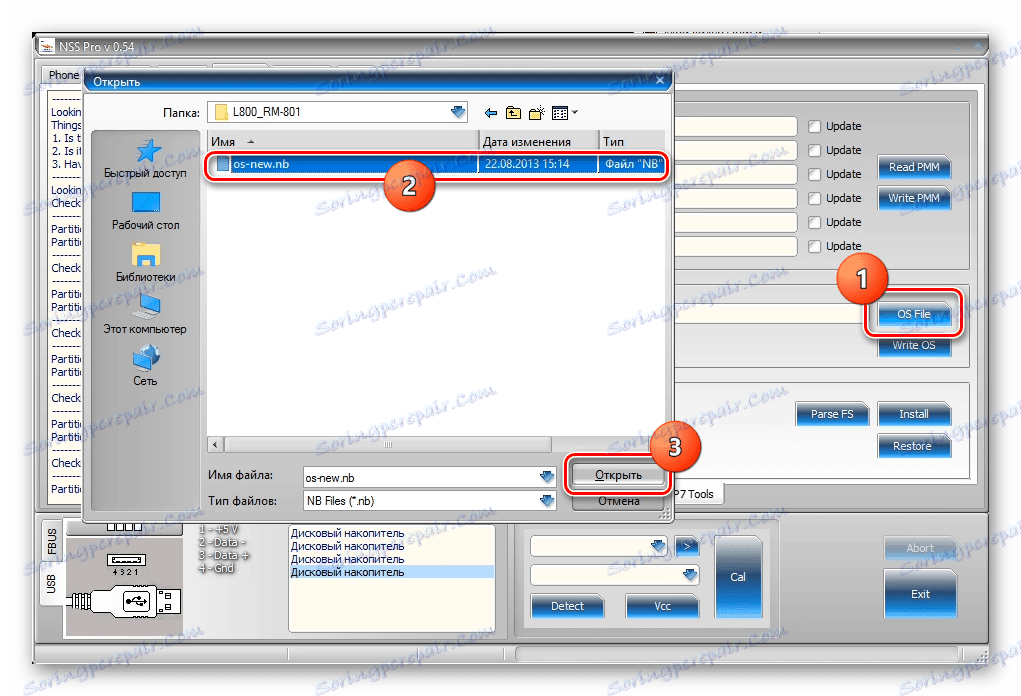
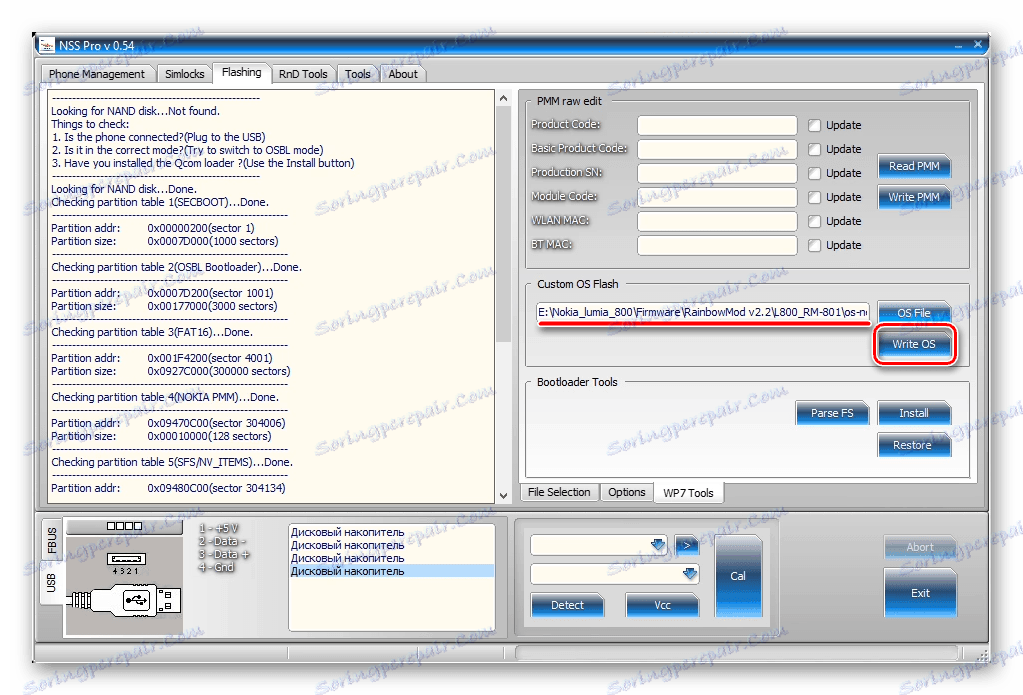
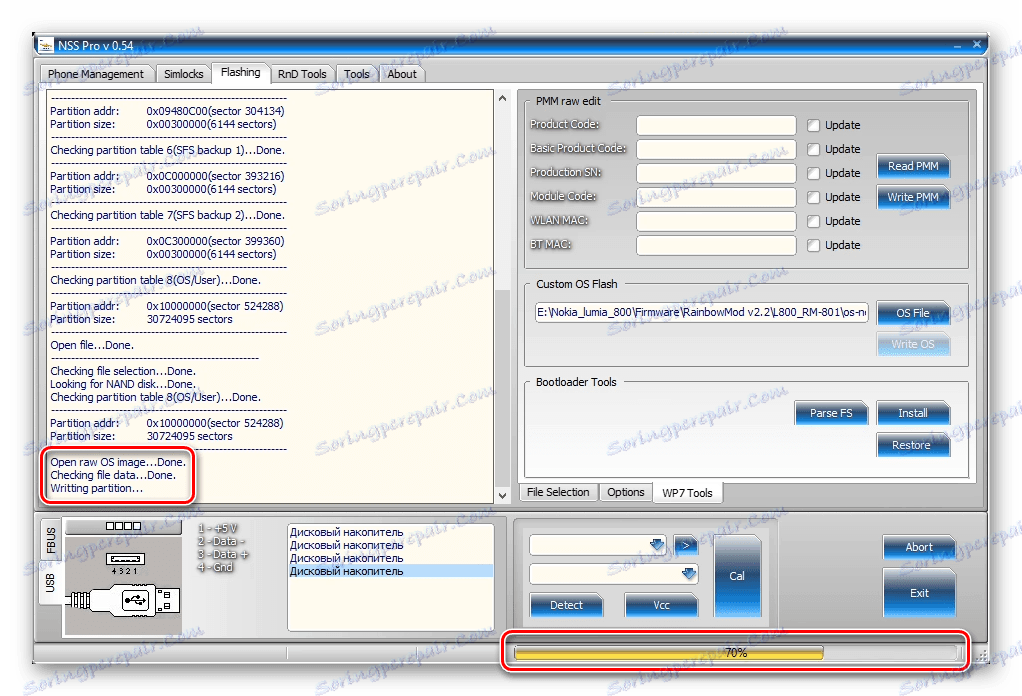
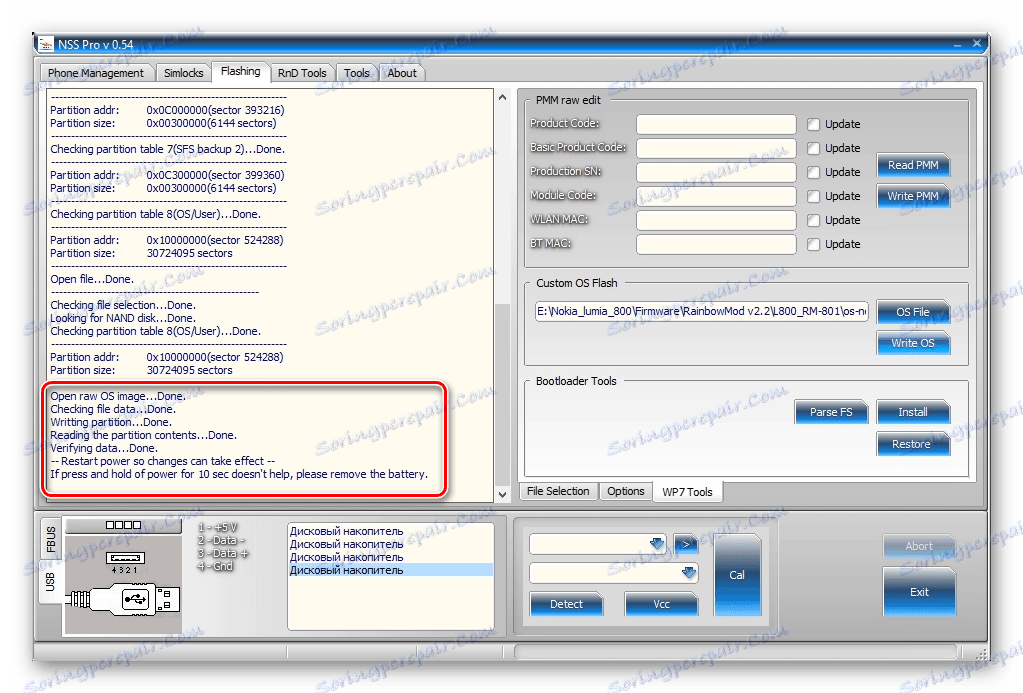
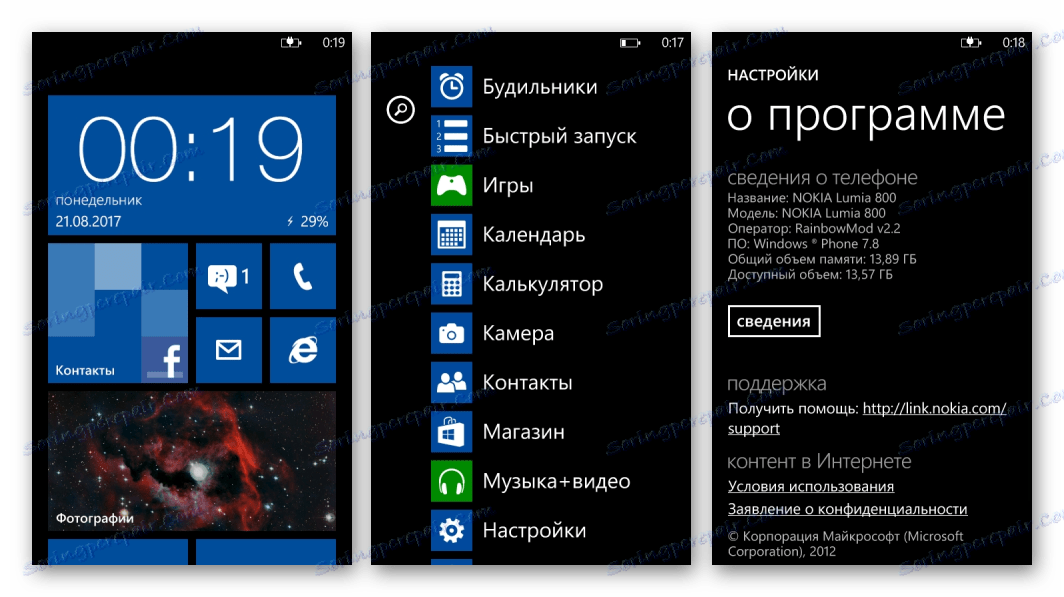
روش 2: NssPro - سیستم عامل رسمی
بازگشت به سیستم عامل رسمی از سفارشی یا نصب مجدد کامل از اول، حتی در مورد یک دستگاه "جعلی" باعث مشکلات نمی شود. لازم است پیش از انجام برخی از دستکاری ها با بسته حاوی نسخه رسمی سیستم عامل، لازم باشد. شما می توانید بایگانی مورد نیاز را از لینک زیر دانلود کنید و برای عملیات نصب از نرم افزار NssPro توصیف شده استفاده کنید.
نرم افزار رسمی Nokia Lumia 800 (RM-801) را دانلود کنید
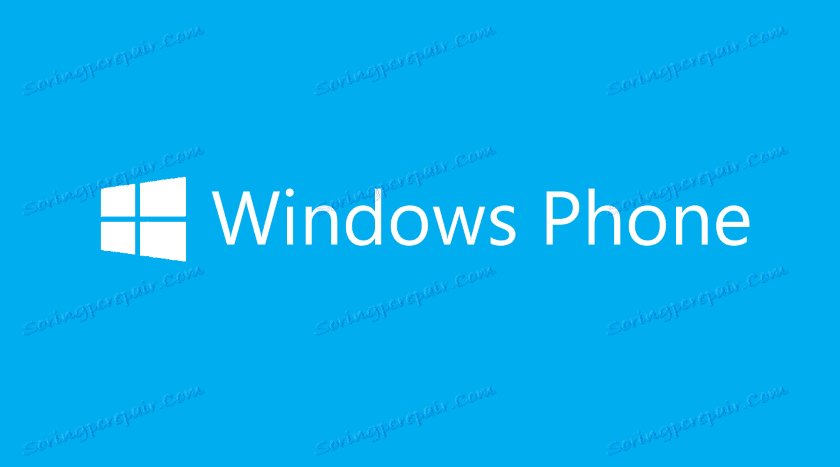
- بسته را با نرم افزار رسمی خود باز کنید و در دایرکتوری حاوی اجزای آن فایل RM801_12460_prod_418_06_boot.esco پیدا کنید . ما برای راحتی استفاده بیشتر در یک پوشه جداگانه حرکت می کنیم.
- ما بایگانی دریافت شده را با کمک هر بایگانی کننده بازپخش می کنیم.
![نوکیا Lumia 800 RM-801، پرونده را با نرم افزار رسمی منتشر می کند]()
در پوشه نتیجه یک فایل - boot.img وجود دارد . این تصویر و نیاز به فلش به دستگاه برای بازگشت به نسخه رسمی نرم افزار سیستم و یا نصب مجدد آن.
- ما درایور فلش Nss Pro را راه اندازی می کنیم و مراحل شماره 2-5 از روش فوق نصب شده سفارشی را انجام می دهیم.
- هنگام تعیین با کلیک کردن بر روی "فایل سیستم عامل" یک پرونده با یک سیستم عامل که نیاز به فلش زدن به یک گوشی هوشمند دارد، در اکسپلورر مسیر مسیر دایرکتوری حاوی تصویر حاصل از انجام مراحل 1-2 از این دستور را مشخص کنید.
![نوکیا لومیا 800 RM-801 Nss Pro با اضافه کردن boot.img به فلش درایور]()
نام فایل "boot.img" در فیلد مربوطه باید به صورت دستی نوشته شود و سپس دکمه "باز" را فشار دهید.
- دکمه "Write OS" را فشار دهید و پیشرفت نصب را با کمک یک نشانگر پر شدن مشاهده کنید.
- پس از ظهور کتیبه نشان دهنده پایان عملیات در زمینه ورود به سیستم،
![نسخه رسمی سیستم عامل Nokia Lumia 800 RM-801 NSS Pro تکمیل شده است]()
گوشی هوشمند را از کابل USB جدا کنید و Lumia 800 را به مدت طولانی با فشار دادن دکمه «Power» روشن کنید تا لرزش رخ دهد.
- این دستگاه به Windows Phone 7.8 از نسخه رسمی بوت می شود. لازم است که تنظیمات اولیه سیستم عامل انجام شود.
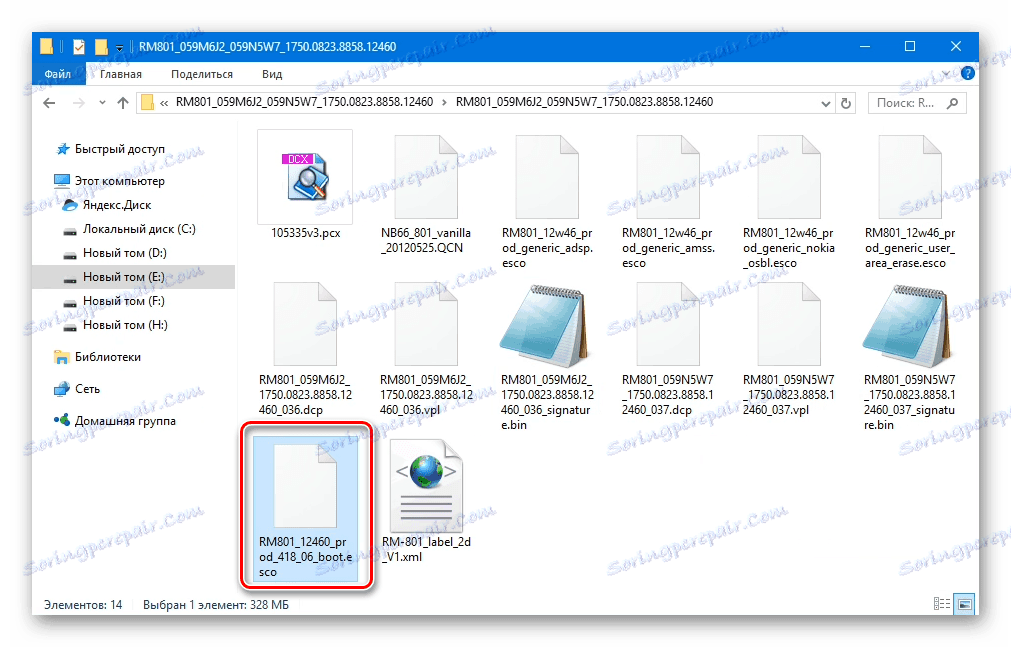
پسوند فایل * .esco را به * .zip تغییر دهید .
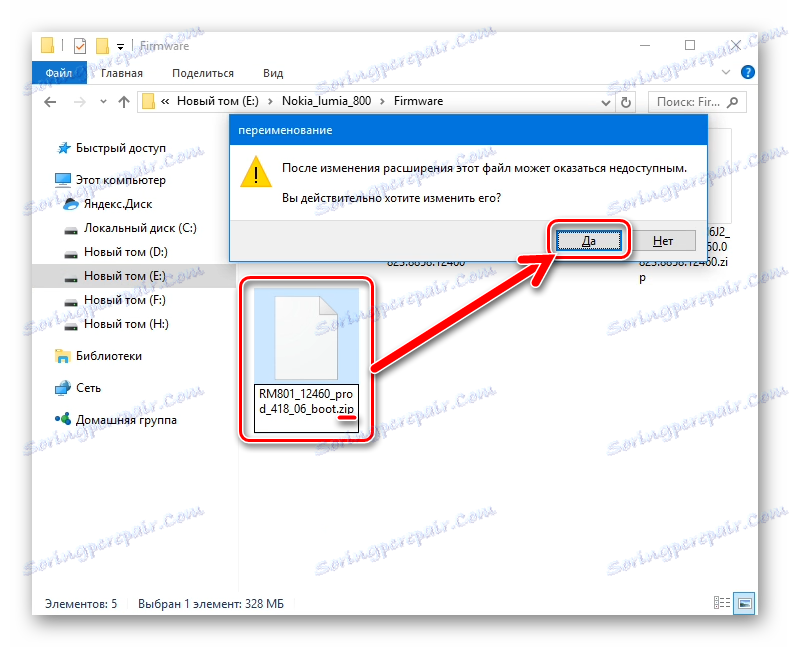
اگر این اقدام دشوار است، ما به یکی از دستورالعمل های مندرج در ماده تبدیل می کنیم:
درس: پسوند فایل را در ویندوز 7 تغییر دهید
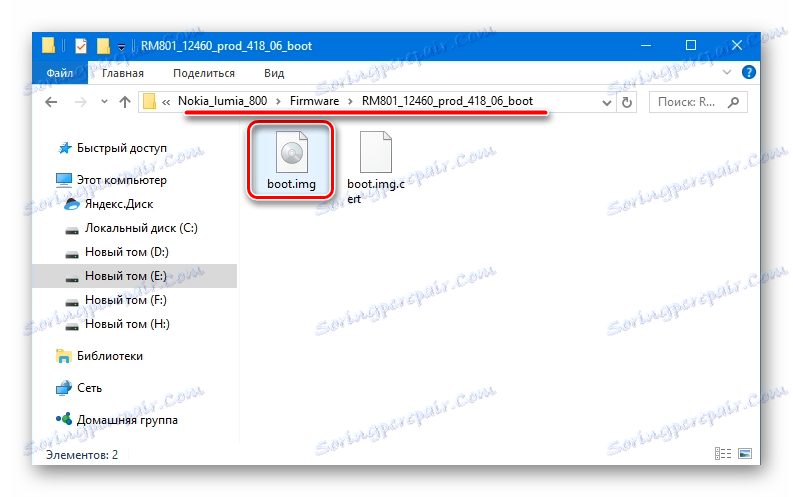
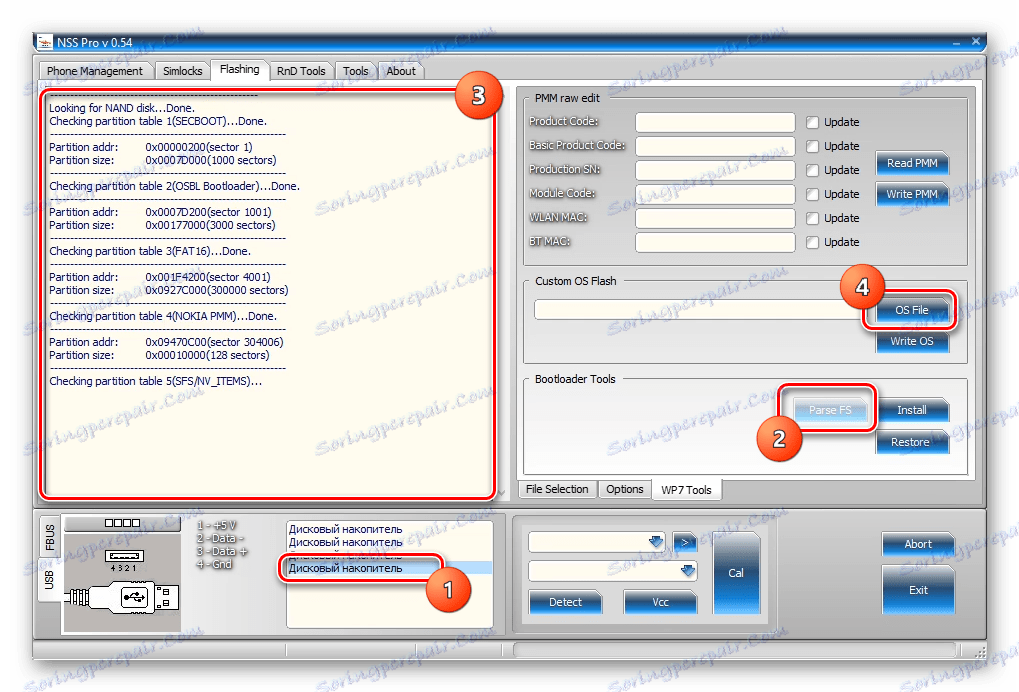
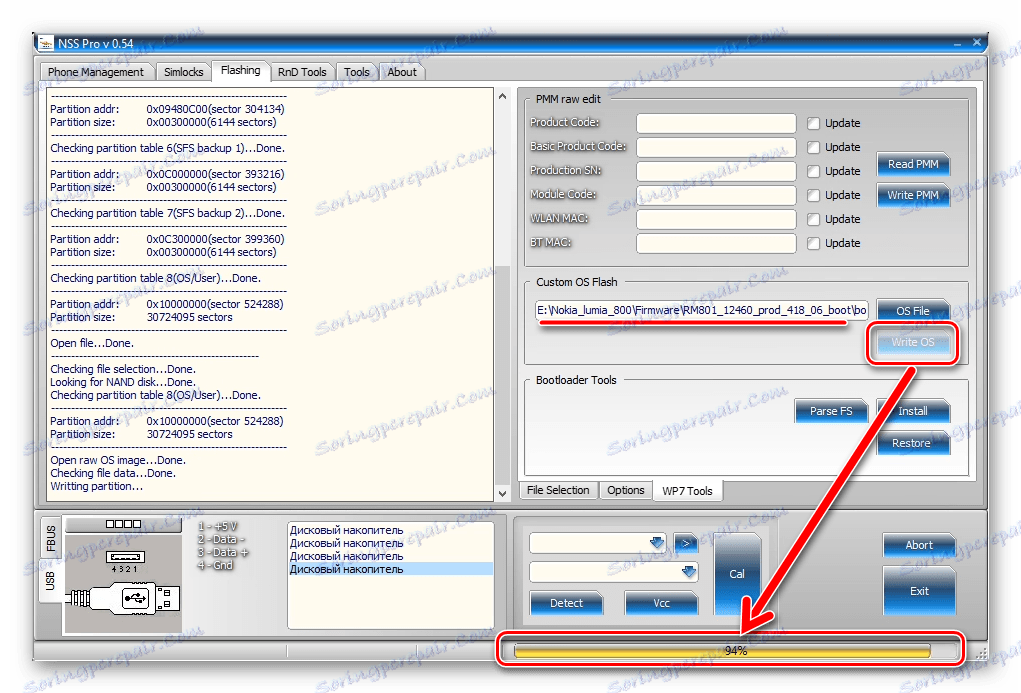
در هیچ موردی می توانید Nss Pro را ببندید و یا به هیچ وجه نصب را قطع کنید!
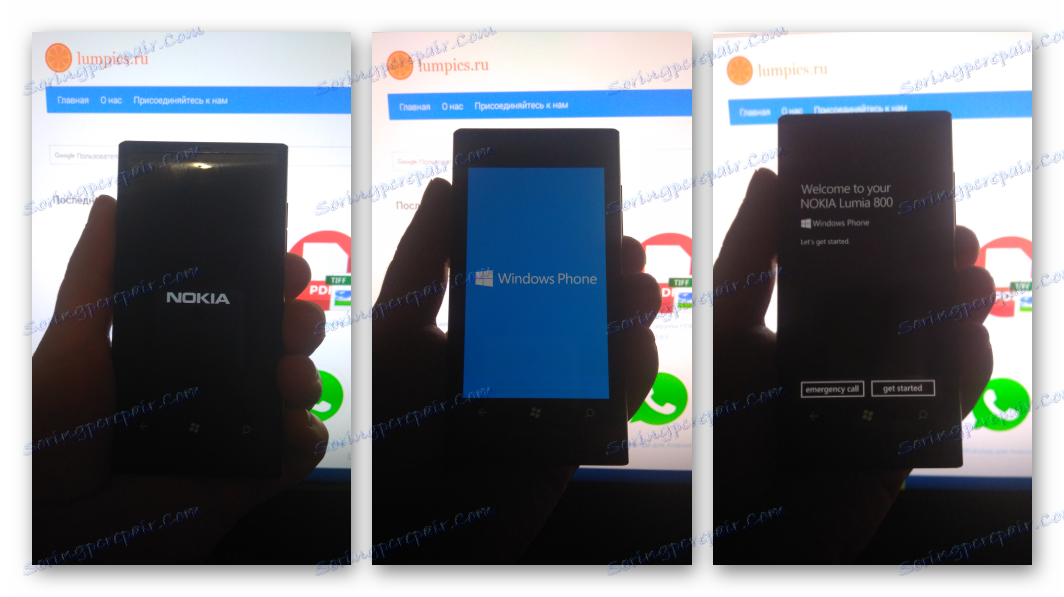
همانطور که می بینید، با توجه به سن محسوس نوکیا Lumia 800، روش های کارآمدتری برای روشن کردن دستگاه امروز وجود ندارد. در عین حال، در بالا توضیح داده شده اجازه می دهد تا برای رسیدن به دو نتیجه ممکن - برای نصب مجدد نسخه رسمی سیستم عامل به طور کامل، و همچنین برای به دست آوردن فرصت برای استفاده از یک راه حل بهبود یافته بهبود یافته است.